钉钉多维表格更改仪表盘颜色配置的方法
时间:2024-04-08 09:24:44作者:极光下载站人气:62
钉钉软件是很多小伙伴都在使用的移动办公软件,在这款软件中,我们不仅可以开启线上视频会议,还可以创建并编辑在线文档。有的小伙伴在使用钉钉软件对多维表格进行编辑时想要更改仪表盘页面中的图表颜色配置,但又不知道该怎么进行设置。其实我们只需要点击打开仪表盘中图表右上角的“...”图标,然后在自定义样式页面中打开主题颜色选项,就能在下拉列表中选择新的颜色了,完成设置之后点击更新图表选项保存设置即可。有的小伙伴可能不清楚具体的操作方法,接下来小编就来和大家分享一下钉钉多维表格更改仪表盘颜色配置的方法。
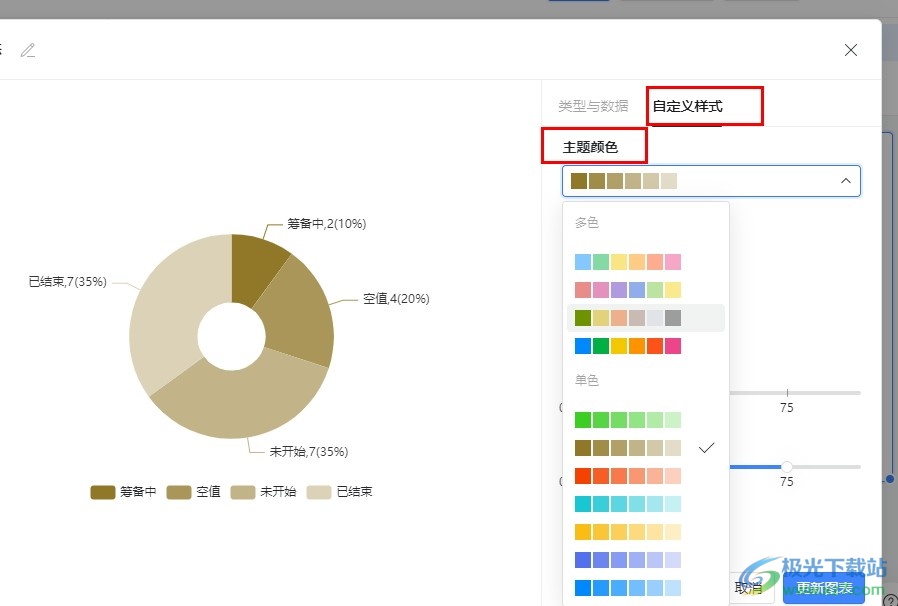
方法步骤
1、第一步,我们先点击打开钉钉软件,然后在钉钉的左侧列表中找到“文档”选项,点击打开该选项
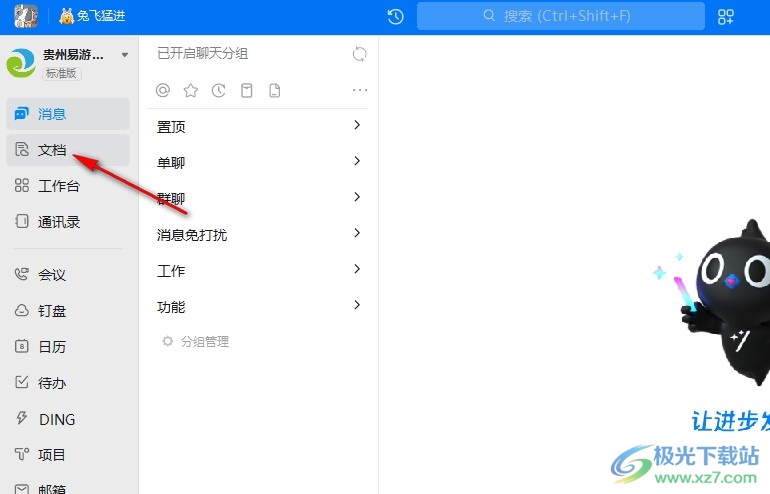
2、第二步,进入钉钉的文档页面之后,我们再在该页面中新建或是打开一个多维表格进行编辑
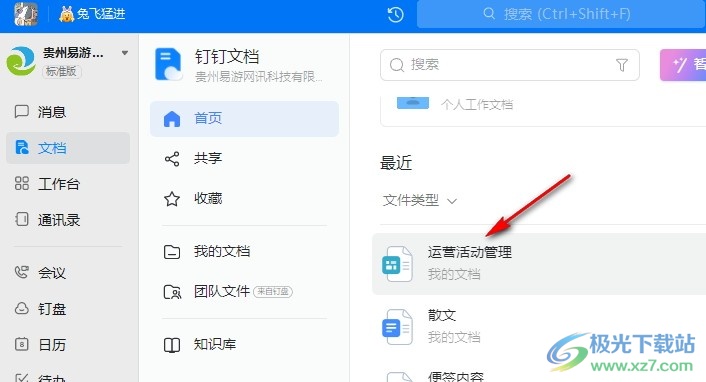
3、第三步,打开多维表格之后,我们在多维表格页面中先找到左侧列表中的“仪表盘”选项,点击打开该选项
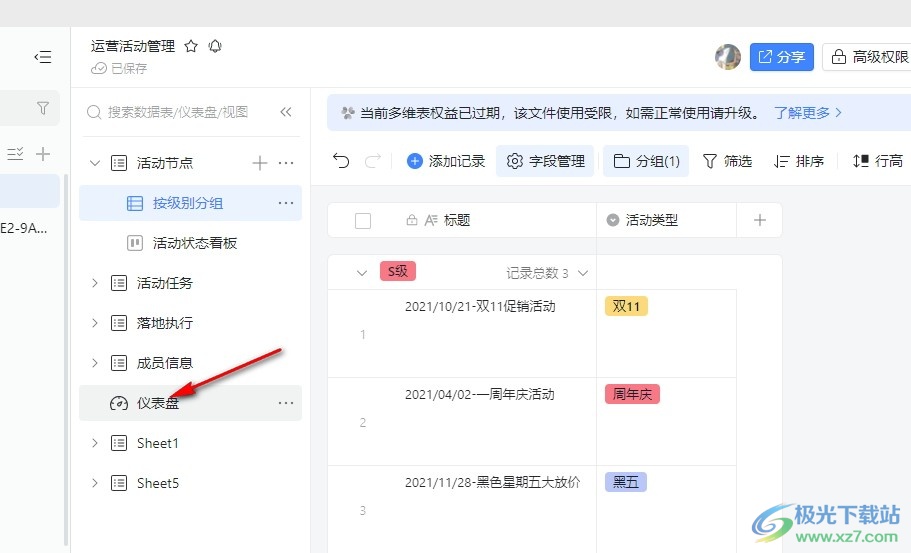
4、第四步,接着在仪表盘页面中点击需要更改颜色的内容右上角的“...”图标,然后在下拉列表中选择“配置”选项
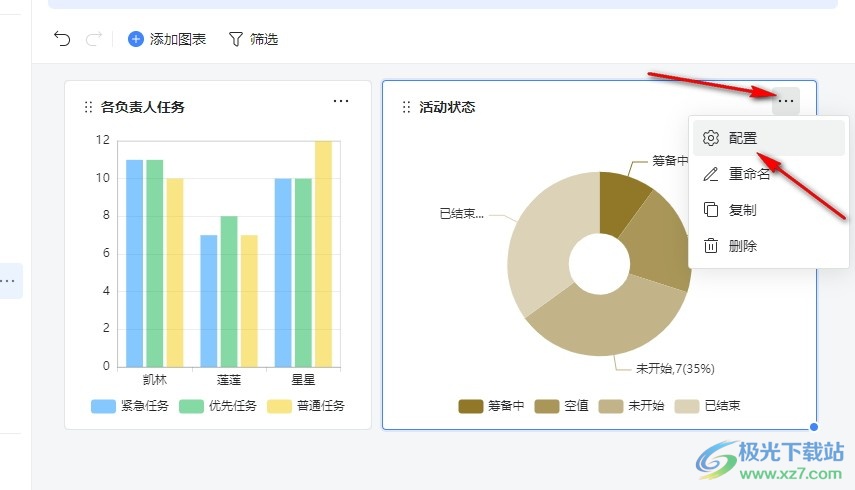
5、第五步,我们在配置页面中打开自定义样式选项,再在该选项页面中打开主题颜色选项,最后在下拉列表中选择一个自己需要的颜色组合,再点击更新图表选项即可
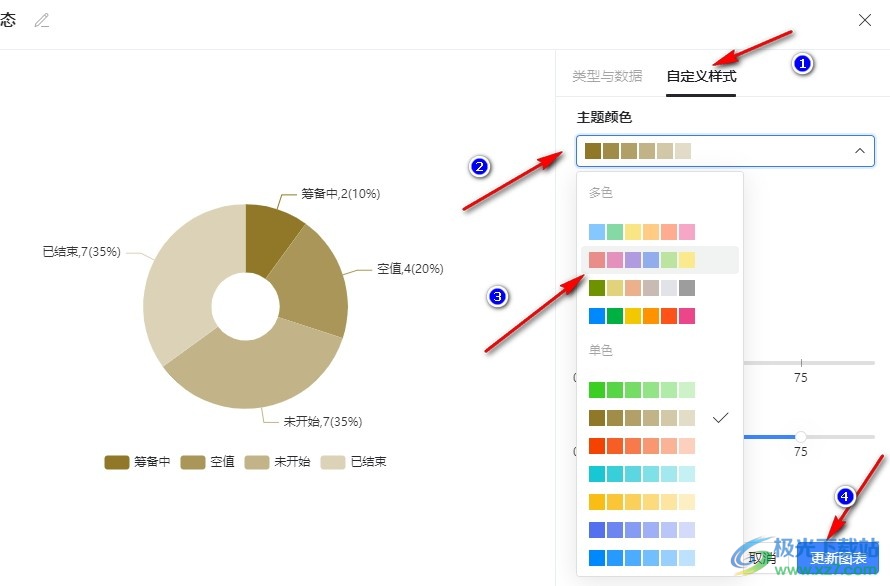
以上就是小编整理总结出的关于钉钉多维表格更改仪表盘颜色配置的方法,我们在钉钉的多维表格中打开仪表盘选项,接着在仪表盘页面中点击打开图表右上角的“...”图标,再打开配置选项,最后在自定义样式页面中打开并选择新的主题颜色,再点击更新图表选项即可,感兴趣的小伙伴快去试试吧。
相关下载
热门阅览
- 1百度网盘分享密码暴力破解方法,怎么破解百度网盘加密链接
- 2keyshot6破解安装步骤-keyshot6破解安装教程
- 3apktool手机版使用教程-apktool使用方法
- 4mac版steam怎么设置中文 steam mac版设置中文教程
- 5抖音推荐怎么设置页面?抖音推荐界面重新设置教程
- 6电脑怎么开启VT 如何开启VT的详细教程!
- 7掌上英雄联盟怎么注销账号?掌上英雄联盟怎么退出登录
- 8rar文件怎么打开?如何打开rar格式文件
- 9掌上wegame怎么查别人战绩?掌上wegame怎么看别人英雄联盟战绩
- 10qq邮箱格式怎么写?qq邮箱格式是什么样的以及注册英文邮箱的方法
- 11怎么安装会声会影x7?会声会影x7安装教程
- 12Word文档中轻松实现两行对齐?word文档两行文字怎么对齐?

网友评论